SharePoint Online: Liste oder Site als Vorlage speichern (Link nicht verfügbar)
In der SharePoint Server (On-premise) Version existiert schon seit sehr vielen Versionen die Möglichkeit, Listen oder Sites als Vorlage (Template) zu speichern. Dazu findet man auf den jeweiligen Administrationsseiten die folgenden Links:
- Liste als Vorlage speichern
- Website als Vorlage speichern
Unter SharePoint Online sind diese Links nicht immer direkt verfügbar. Um diese nutzen zu können, muss zunächst die Einstellung für "Benutzerdefiniertes Skript" (Custom Script) aktiviert werden.
Dies kann über die SharePoint Administration (SharePoint Online Admin Center) erfolgen oder über ein PowerShell Script.
1. Möglichkeit: SharePoint Admin Center
- Admin Center aufrufen:
https://[TENANT]-admin.sharepoint.com/_layouts/15/online/AdminHome.aspx - Auf der linken Seite in die "Einstellungen" wechseln
- Auf der rechten Seite am Ende den Link "Seite mit den klassischen Einstellungen." folgen
- Am unteren Ende befindet sich die Kategorie "Benutzerdefiniertes Skript" (Custom Script). Hier die Einstellungen:
- Benutzern das Ausführen benutzerdefinierter Skripts auf persönlichen Websites gestatten
- Benutzern das Ausführen benutzerdefinierter Skripts auf Self-Service Creation-Websites gestatten
- Einstellungen am Ende der Seite über die Schaltfläche "OK" speichern,
$AdminSiteURL="https://[TENANT]-admin.sharepoint.com"
$AccountLoginCred = Get-Credential
Connect-SPOService -URL $AdminSiteURL -Credential $AccountLoginCred
Set-SPOSite "https://[TENANT].sharepoint.com" -DenyAddAndCustomizePages $False
Die Einstellungen benötigen bis zu 24 Stunden bis sie wirksam werden. Weitere Informationen, insbesondere auch Hinweise zur Auswirkung der Sicherheit bei Aktivierung der Einstellungen, siehe:
Zulassen oder Verhindern von benutzerdefinierten Skripts
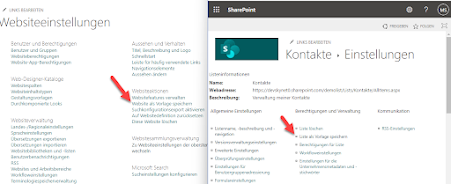

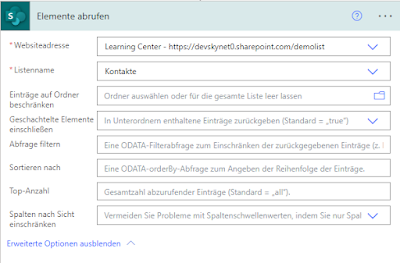

Kommentare